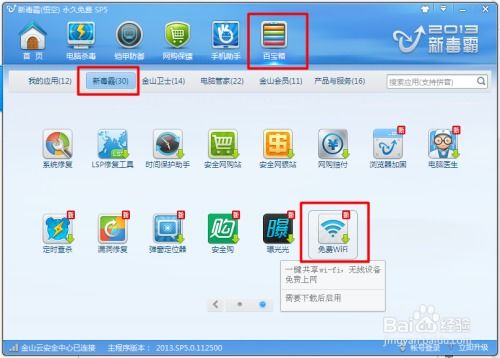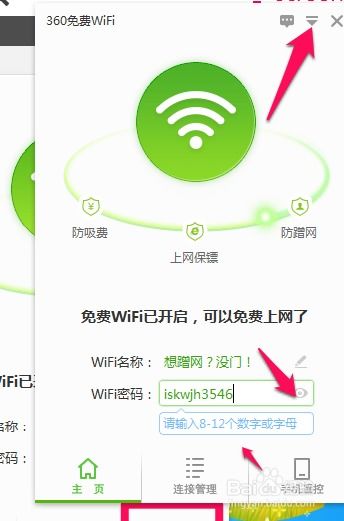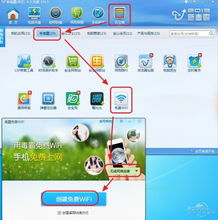轻松学会:iPhone5连接WIFI的实用指南
iPhone5如何连接WIFI

在当今这个信息飞速发展的时代,智能手机已成为我们生活中不可或缺的一部分。作为苹果公司曾经的主力机型,iPhone5不仅设计优雅,功能也十分强大。而在使用iPhone5时,连接WIFI无线上网是用户最常用的功能之一。无论是家中、办公室还是公共场所,WIFI已经成为我们日常生活中不可或缺的网络接入方式。下面,我将从准备工作、详细步骤、常见问题及解决办法等多个维度,详细讲解iPhone5如何连接WIFI。

一、准备工作
在开始连接WIFI之前,首先要确保iPhone5处于可联网的环境中,并且周围有可用的WIFI信号。另外,你需要知道你想要连接的WIFI网络的名称(SSID)和密码(如果有的话)。以下是一些基本准备步骤:
1. 确保iPhone5开机:确认你的iPhone5已经开机并且解锁。
2. 更新iOS系统:如果你的iPhone5还未更新到最新的iOS系统,建议通过“设置”-“通用”-“软件更新”来更新到最新版本,以获得最佳性能和兼容性。
3. 打开无线局域网开关:进入“设置”,在左侧菜单中找到“Wi-Fi”并点击进入,确保开关是打开的。
二、详细步骤
接下来,我将详细介绍如何通过iPhone5连接WIFI。
1. 进入设置界面:
在iPhone5的主屏幕上,找到并点击“设置”图标。
2. 进入Wi-Fi设置:
在“设置”界面中,向下滑动,找到并点击“Wi-Fi”选项。这时,你将会看到开关按钮和当前可用的Wi-Fi网络列表。
3. 搜索Wi-Fi网络:
如果这是第一次打开Wi-Fi,iPhone5可能需要几秒钟时间来搜索附近的Wi-Fi网络。你可以看到右侧的列表会逐渐显示周围可用的Wi-Fi网络。
4. 选择并连接Wi-Fi网络:
在搜索到的Wi-Fi网络列表中,找到你想要连接的Wi-Fi网络,并点击它。如果该网络是加密的,系统将会弹出一个对话框,要求你输入Wi-Fi网络的密码。
5. 输入密码并连接:
在弹出的对话框中,输入Wi-Fi网络的密码,然后点击右上角的“加入”按钮。这时,iPhone5会尝试连接到你输入的Wi-Fi网络。连接成功后,该网络前面会显示一个对勾,并且屏幕的左上角会出现无线网的图标。
6. 开始上网:
当屏幕左上角出现无线网图标,并且连接的网络前面打上对勾时,说明你已经成功连接到Wi-Fi网络,可以开始上网了。
三、常见问题及解决办法
尽管连接Wi-Fi是一个相对简单的过程,但在实际操作中,可能会遇到一些问题。以下是一些常见问题的解决办法:
1. 无法搜索到Wi-Fi网络:
确保你的iPhone5处于Wi-Fi开启状态。
重新启动iPhone5,再次尝试搜索Wi-Fi网络。
确保你的Wi-Fi路由器是开启状态,并且处于iPhone5的搜索范围内。
如果周围有多个Wi-Fi网络,可以尝试将iPhone5靠近路由器,增加信号强度。
2. 无法连接到Wi-Fi网络:
检查你输入的Wi-Fi密码是否正确。
确认Wi-Fi网络是否允许你的设备连接(例如,一些网络可能会设置MAC地址过滤)。
尝试重启Wi-Fi路由器。
如果仍然无法连接,可以尝试连接其他Wi-Fi网络,排除是否是iPhone5本身的问题。
3. 连接成功后无法上网:
确认Wi-Fi网络已经连接到互联网。
尝试在Wi-Fi设置中忘记该网络,然后重新连接。
重启iPhone5。
检查是否有软件更新,有时系统更新可以解决一些兼容性问题。
4. 信号弱,频繁掉线:
确认Wi-Fi路由器是否在iPhone5的范围内,并且信号强度足够。
尝试调整路由器的位置,或者购买一个信号增强器。
尝试将iPhone5放在信号较强的位置,如靠近路由器。
5. 无法连接带有锁的Wi-Fi网络:
带锁的Wi-Fi网络通常是企业级网络或者一些公共场所提供的需要登录验证的网络。在这种情况下,你需要根据网络要求,进行额外的登录或验证步骤。
如果你在公司或学校等地方遇到这类网络,可能需要联系网络管理员,获取相应的登录信息或认证权限。
四、额外提示
1. 保护个人隐私:
当你连接到公共Wi-Fi网络时,尽量避免进行敏感信息的传输,如网上银行操作、登录重要账号等。因为这些网络的安全性无法完全保证,可能会导致你的个人信息泄露。
2. 静态IP设置:
在某些情况下,如果通过DHCP自动获取IP地址无法连接Wi-Fi,你可以尝试手动设置静态IP。在Wi-Fi设置中,选择你的网络,点击“静态”,然后手动输入IP地址、子网掩码、路由器地址等信息。
3. 节约电量:
当你不需要使用Wi-Fi时,可以关闭Wi-Fi开关,以节省电量。另外,还可以启用“低电量模式”,减少设备的后台活动和网络使用,进一步延长电池使用时间。
五、总结
通过以上步骤,相信你已经能够成功地将iPhone5连接到Wi-Fi网络,并享受到便捷的无线网络服务。在使用过程中,如果遇到任何问题,不妨按照本文提供的常见问题及解决办法进行排查。总的来说,连接Wi-Fi是一个非常简单的过程,只要你掌握了基本的操作方法,就可以轻松连接到各种Wi-Fi网络,享受快速的网络服务。希望这篇文章能够帮助到你,让你的iPhone5在无线网络中畅游无阻。
- 上一篇: 如何进行WIN10原版镜像安装教程?
- 下一篇: 轻松学会:如何通过歌曲或歌词找到歌名
-
 iPhone5无法连接iTunes?这里有超实用解决办法!资讯攻略11-23
iPhone5无法连接iTunes?这里有超实用解决办法!资讯攻略11-23 -
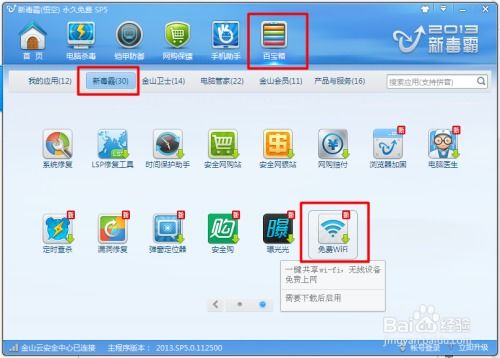 轻松学会:新毒霸WiFi共享使用教程资讯攻略11-23
轻松学会:新毒霸WiFi共享使用教程资讯攻略11-23 -
 轻松学会!笔记本电脑连接WiFi的详细步骤资讯攻略11-23
轻松学会!笔记本电脑连接WiFi的详细步骤资讯攻略11-23 -
 轻松学会:笔记本电脑如何设置WIFI连接资讯攻略11-16
轻松学会:笔记本电脑如何设置WIFI连接资讯攻略11-16 -
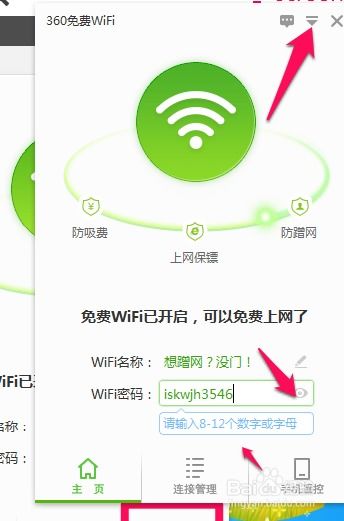 轻松学会:如何用笔记本设置WiFi热点资讯攻略12-11
轻松学会:如何用笔记本设置WiFi热点资讯攻略12-11 -
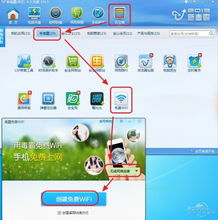 轻松上手!金山毒霸免费WiFi使用指南资讯攻略11-09
轻松上手!金山毒霸免费WiFi使用指南资讯攻略11-09